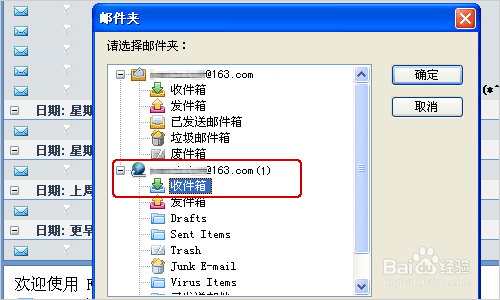1、打开Foxmail 7.0客户端软件,点击“工具”菜单中的“帐号管理”,如下图所示:

2、进入帐号管理页面后,点击左下角的“新建...”,如下图所示:

3、进入Foxmail新建帐号向导后输入您的“电子邮件地址”后点击“下一步”,如下图所示:

4、在此页面选择您新建邮箱的类型(选择IMAP),输入“密码”和“帐号描述”后点“下一步”,如下图所示:
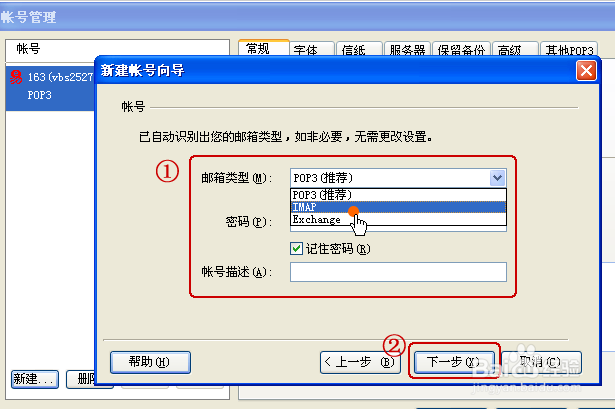
5、系统会自动匹配接收和发送服务器信息,点击“完成”即可,如下图所示:
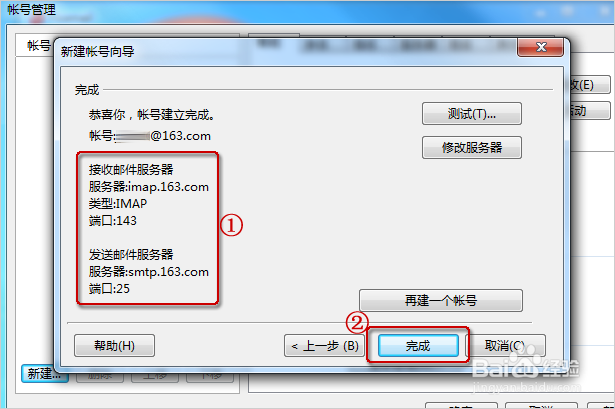
6、设置完毕后,Foxmail邮箱上显示两个邮箱帐号,分别是之前通过POP协议设置收走了邮件的A邮箱,以及刚设置IMAP协议来恢复邮件的B邮箱,如下图所示:
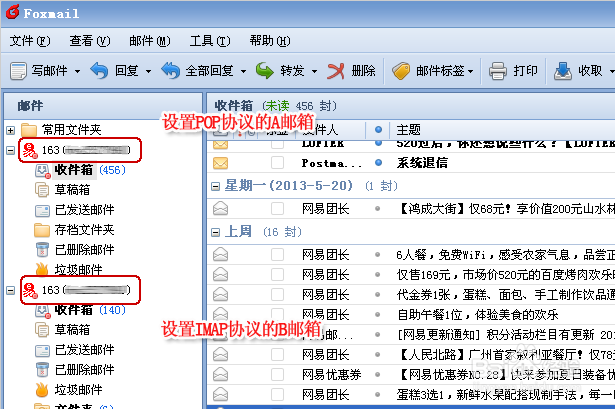
7、打开原设置pop3协议的A邮箱,按住ctrl+A全选后,点击鼠标右键选择“复制到”,如下图所示:
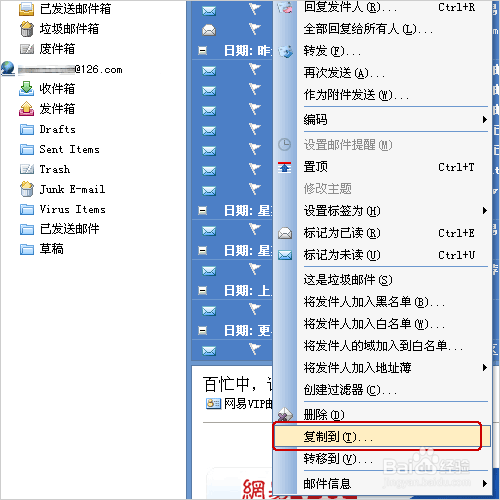
8、在弹出窗口中,选择复制到设置imap协议的B邮箱“收件箱”中,点击“确定”即可。待翱务校肢复制成功后,在Web邮箱已被收走的邮件即可通过IMAP协议将Foxmail收件箱的邮件同步到Web邮箱中了,如下图所示: